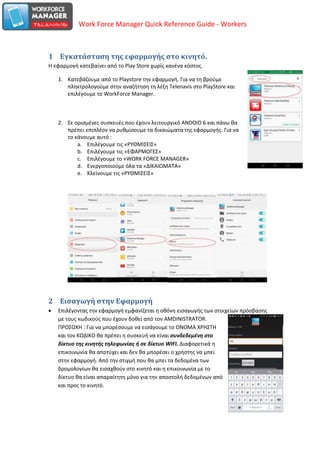
2017 WorkForce Manager quick reference guide for workers
- 1. Work Force Manager Quick Reference Guide - Workers 1 Εγκατάσταση της εφαρμογής στο κινητό. Η εφαρμογή κατεβαίνει από το Play Store χωρίς κανένα κόστος. 1. Κατεβάζουμε από το Playstore την εφαρμογή. Για να τη βρούμε πληκτρολογούμε στην αναζήτηση τη λέξη Telenavis στο PlayStore και επιλέγουμε το WorkForce Manager. 2. Σε ορισμένες συσκευές που έχουν λειτουργικό ANDOID 6 και πάνω θα πρέπει επιπλέον να ρυθμίσουμε τα δικαιώματα της εφαρμογής. Για να το κάνουμε αυτό : a. Επιλέγουμε τις «ΡΥΘΜΙΣΕΙΣ» b. Επιλέγουμε τις «ΕΦΑΡΜΟΓΕΣ» c. Επιλέγουμε το «WORK FORCE MANAGER» d. Ενεργοποιούμε όλα τα «ΔΙΚΑΙΩΜΑΤΑ» e. Κλείνουμε τις «ΡΥΘΜΙΣΕΙΣ» 2 Εισαγωγή στην Εφαρμογή Επιλέγοντας την εφαρμογή εμφανίζεται η οθόνη εισαγωγής των στοιχείων πρόσβασης με τους κωδικούς που έχουν δοθεί από τον AMDINISTRATOR. ΠΡΟΣΟΧΗ : Για να μπορέσουμε να εισάγουμε το ΟΝΟΜΑ ΧΡΗΣΤΗ και τον ΚΩΔΙΚΟ θα πρέπει η συσκευή να είναι συνδεδεμένη στο δίκτυο της κινητής τηλεφωνίας ή σε δίκτυο WIFI. Διαφορετικά η επικοινωνία θα αποτύχει και δεν θα μπορέσει ο χρήστης να μπει στην εφαρμογή. Από την στιγμή που θα μπει τα δεδομένα των δρομολογίων θα εισαχθούν στο κινητό και η επικοινωνία με το δίκτυο θα είναι απαραίτητη μόνο για την αποστολή δεδομένων από και προς το κινητό.
- 2. Work Force Manager Quick Reference Guide - Workers 3 Επιλογή Δρομολογίου Στην συνέχεια επιλέγετε το δρομολόγιό σας, υπάρχει περίπτωση να εμφανίζονται πάνω από 1 δρομολόγια (π.χ. πρωινό και απογευματινό ή κάποιο που δεν κλείσατε την προηγούμενη ημέρα). Εάν δεν υπάρχει δρομολόγιο θα πρέπει να επικοινωνήσετε με το Γραφείο Κίνησης και να τους ενημερώσετε. Τα δρομολόγια ενημερώνονται από την στιγμή που σας έχουν ανατεθεί. Εάν η ημερομηνία του δρομολογίου σας δεν είναι η τρέχουσα μπορείτε να την μεταβάλλετε (πχ στην αυριανή). 4 Έναρξη Δρομολογίου Η έναρξη γίνεται με το πάτημα «’Έναρξη Δρομολογίου» και επιβεβαιώνεται ότι η ώρα έναρξης είναι η τρέχουσας. Με την ενέργεια αυτή γνωστοποιείται ότι το συγκεκριμένο δρομολόγιο έχει πλέον ξεκινήσει.
- 3. Work Force Manager Quick Reference Guide - Workers 5 Επισκέψεις Στην οθόνη των επισκέψεων εμφανίζεται η λίστα των προγραμματισμένων επισκέψεων. Μπορείτε να δείτε όλες τις επισκέψεις που έχει το δρομολόγιο σας τόσο στην λίστα όσο και στον χάρτη. Υπό φυσιολογικές συνθήκες η σειρά επισκέψεων του πίνακα είναι και η σειρά εκτέλεσης τους, με στόχο ένα αποτελεσματικό δρομολόγιο. Υπάρχει όμως η δυνατότητα να επιλέξετε οποιαδήποτε επίσκεψη για εκτέλεση. Για την εξυπηρέτηση σας για κάθε επίσκεψη υπάρχει η δυνατότητα πλοήγησης από την τρέχουσα θέση προς το σημείο επίσκεψης. Επιλέγοντας την ΠΛΟΗΓΗΣΗ θα έχετε κατ’ ευθεία την δρομολόγηση σας προς το σημείο που έχετε επιλέξει (καλό είναι να έχετε κατεβάσει στο κινητό σας τους χάρτες google έτσι θα αποφύγετε άσκοπες χρεώσεις).
- 4. Work Force Manager Quick Reference Guide - Workers 6 Εκτέλεση Εργασίας Όταν φθάσετε στο σημείο και εκτελέσετε την εργασία που σας έχει ανατεθεί θα πρέπει να επιλέξετε ένα από τα 3 κουμπιά, αναλόγως του αποτελέσματος της επίσκεψης. ΕΚΤΕΛΕΣΤΗΚΕ : Απλώς πατάτε το πράσινο κουμπί και επιβεβαιώνετε. Μπορείτε επιπλέον να εισάγετε και κείμενο αλλά δεν είναι αναγκαίο. Η εφαρμογή θα σας ενημερώσει για την επιλογή σας και θα ζητήσει επιβεβαίωση. Από την στιγμή της επιβεβαίωσης δεν μπορείτε πλέον να αλλάξετε την κατάσταση της συγκεκριμένης επίσκεψης. ΜΕ ΠΡΟΒΛΗΜΑ : Αφορά εκτελέσεις που έγιναν αλλά είχαν κάποιο πρόβλημα Πατάτε το κίτρινο κουμπί. Στην συνέχεια θα πρέπει να επιλέξετε από το drop down menu τον προκαθορισμένο λόγο προβλήματος ή / και να γράψετε ένα σύντομο μήνυμα για το πρόβλημα. Η εφαρμογή θα σας ενημερώσει για την επιλογή σας και θα ζητήσει επιβεβαίωση. Από την στιγμή της επιβεβαίωσης δεν μπορείτε πλέον να αλλάξετε την κατάσταση της συγκεκριμένης επίσκεψης ΑΠΕΤΥΧΕ : Αφορά περιπτώσεις που υπήρχε πλήρης αποτυχία. Πατάτε το κόκκινο κουμπί. Στην συνέχεια θα πρέπει να επιλέξετε από το drop down menu τον προκαθορισμένο λόγο προβλήματος ή / και να γράψετε ένα σύντομο μήνυμα για την αποτυχία. Η εφαρμογή θα σας ενημερώσει για την επιλογή σας και θα ζητήσει επιβεβαίωση. Από την στιγμή της επιβεβαίωσης δεν μπορείτε πλέον να αλλάξετε την κατάσταση της συγκεκριμένης επίσκεψης
- 5. Work Force Manager Quick Reference Guide - Workers 7 Δυνατότητα Εισαγωγής Φωτογραφίας ΠΡΟΣΟΧΗ : Εάν θέλετε να βγάλετε μια φωτογραφία για επίσκεψη αυτό θα πρέπει να γίνει ΠΡΙΝ την ολοκλήρωση της επίσκεψης. Ανάλογα με την περίπτωση η φωτογραφία μπορεί να αφορά εμπόρευμα (πχ προβληματικό) ή έγγραφο (πχ δελτίο αποστολής). Το γραφείο κίνησης θα πρέπει να σας έχει ενημερώσει για το εάν και πότε θα πρέπει υπάρχει φωτογραφία. Στην περίπτωση αυτή ο χρήσης επιλέγει ΕΙΣΑΓΕΤΕ ΦΩΤΟΓΡΑΦΙΑ και χρησιμοποιεί την ΦΩΤΟΓΡΑΦΙΚΗ ΚΑΜΕΡΑ του κινητού. Αφού δει την φωτογραφία ότι ανταποκρίνεται στις ανάγκες επιβεβαιώνει πατώντας το κουμπί ΚΛΕΙΣΙΜΟ. Εάν η φωτογραφία δεν τον ικανοποιεί τότε επαναλαμβάνει την λήψη της με το κουμπί ΕΠΙΣΤΡΟΦΗ. Επαναλαμβάνοντας την διαδικασία. 8 Δυνατότητα Εισαγωγής Υπογραφής ΠΡΟΣΟΧΗ : Εάν θέλετε να ψηφιακή υπογραφή για επίσκεψη αυτό θα πρέπει να γίνει ΠΡΙΝ την ολοκλήρωση της επίσκεψης. Στην περίπτωση που επιλέγουμε «με υπογραφή», εμφανίζεται χώρος για ψηφιακή υπογραφή.
- 6. Work Force Manager Quick Reference Guide - Workers Θα πρέπει οπωσδήποτε να πληκτρολογηθεί το όνομα του υπογράφοντος και στην συνέχεια να βάλει την υπογραφή του με το χέρι του. Στην συνέχεια πατάμε το κουμπί ΑΠΟΘΗΚΕΥΣΗΣ (ΕΙΚΟΝΙΔΙΟ ΔΙΣΚΕΤΑΣ). Μετά την ολοκλήρωση της υπογραφής ή της φωτογραφίας μπορούμε πλέον να ολοκληρώσουμε και την επίσκεψη και να πατήσουμε το κουμπί ΑΠΟΔΟΧΗ
- 7. Work Force Manager Quick Reference Guide - Workers 9 Είσπραξη ΠΡΟΣΟΧΗ : Εάν θέλετε να ΕΙΣΠΡΑΞΗ για επίσκεψη αυτό θα πρέπει να γίνει ΠΡΙΝ την ολοκλήρωση της επίσκεψης. Για κάθε επίσκεψη ο χρήστης έχει την επιλογή ΝΑ ΕΙΣΠΡΑΞΕΙ ΚΑΙ ΝΑ ΕΚΤΥΠΩΣΕΙ ΑΠΟΔΕΙΞΗ πατώντας το «Είσπραξη». Αφού επιλέξει ο χρήστης «Είσπραξη», εμφανίζεται η φόρμα Είσπραξης. Στη φόρμα αυτή μπορεί ο χρήστης να εισάγει το ποσό. Επιπλέον υπάρχει η δυνατότητα εκτύπωση ΑΠΟΔΕΙΞΗΣ εφόσον υπάρχει συνδεδεμένος εκτυπωτής με την συσκευή. Εάν δεν υπάρχει τότε απλά ο χρήστης στο ερώτημα για εκτύπωση πατά «ΑΚΥΡΩΣΗ», εάν υπάρχει τότε πατά ΑΠΟΔΟΧΗ Στην περίπτωση που υπάρχει εκτυπωτής τότε θα εκτυπωθεί και η απόδειξη για να παραδοθεί.
- 8. Work Force Manager Quick Reference Guide - Workers 9.1 Λήξη Δρομολογίου Μόλις ολοκληρωθεί το δρομολόγιο ο χρήστης μπορεί να πατήσει το «Λήξη Δρομολογίου» Με την ενημέρωση αυτή γνωρίζουμε ότι το δρομολόγιο έχει ολοκληρωθεί.